Как да се отличи сортирате данните, ангажиране уроци се отличават
Грубо сортиране на данни в Excel могат да се разделят на прости и сложни.
С обикновено имам предвид сортиране по обичайния вид в възходящ или низходящ ред.
Помислете за пример. Вземете плоча. Аз оцветена в жълто колона, на която е необходимо да се справи.
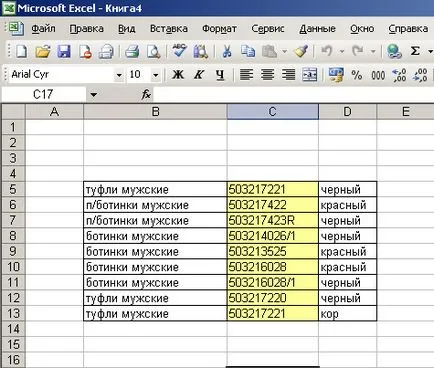
Какво ще правим? Основното нещо - маркирайте цялата площ на масата, а не само на колоната, на която сортиране воля. Когато разпределя част на масата, кликнете върху горния панел за управление на данни Сортиране
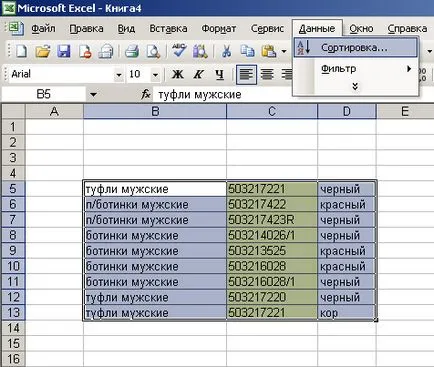
Ще се появи прозорец, в който ние ще изберем опциите за сортиране. В нашия пример, ние ще избере колона C и сортиране на възгледите - възходящ
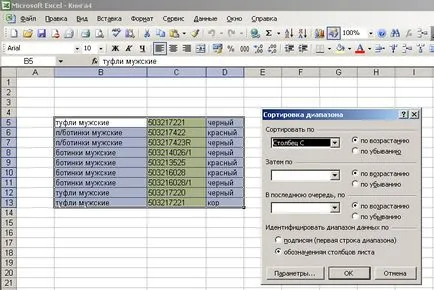
Такъв прост сортиране, може да посочите и повече от три колони.
За тази цел избор на съпоставяне набор от три колони, например, така че
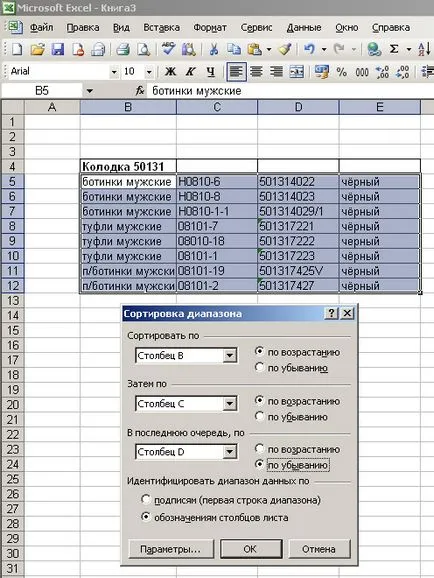
Ако искате да направите по-задълбочено за сортиране, в този случай се препоръчва да се запази вече подредени в базата данни под различно име. Но ако по-нататък за сортиране не успее, тогава няма да се наложи да направи първоначална сортиране отново.
Yourself да експериментирате с дейности по събиране, за да разбере как се работи.
Ако се налага по-сложен вид на няколко параметри, по-добре е да използвате Интелигентен филтър.
За да се даде възможност на AutoFilter, първо трябва да изберете целия списък (не само на самата таблица). Следваща горния панел на данни за кликвания-филтър-AutoFilter
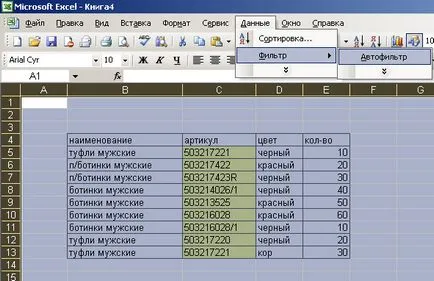
Тя трябва да изглежда така
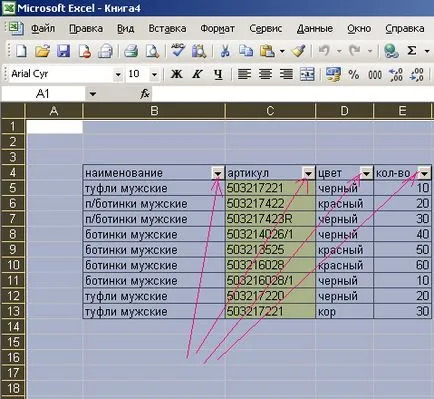
Наличието на такава стрелка в горната част на всяка колона на таблицата показва, че Автофилтърът е активиран правилно. Да, преди да включите AutoFilter, проверете дали няма обединени клетки, различни филтри са включени за всяка колона е не.
Да предположим, че в тази таблица трябва да се преброят на мъжки обувки в черно. След това в първата колона, щракнете върху стрелката на Интелигентен филтър в прозореца на падащия, виждате всички опции, присъстващи в тази графа. Изборът мъжки обувки
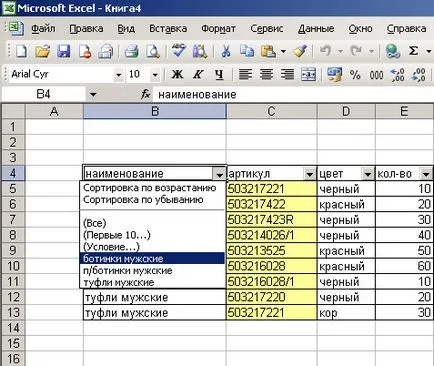
Сега, изберете колоната с черен цвят

Фактът, че стрелката на AutoFilter открои в синьо показва, че тази графа вече присъства някакъв вид. Сега трябва само да се изчисли сумата. изчисление Опции сума може да се намери в урока: как да се изчисли размерът на Excel.
На следващо място, помисли за по-сложен вариант сортиране. Да кажем, че в колона D, където стои 9-цифрен статия, ние трябва да изберете само на статията, в която шестият от числото "6" (за по-голяма яснота, аз ги отбелязва в синьо). Кликнете AutoFilter стрелка в падащото меню изберете "състояние"
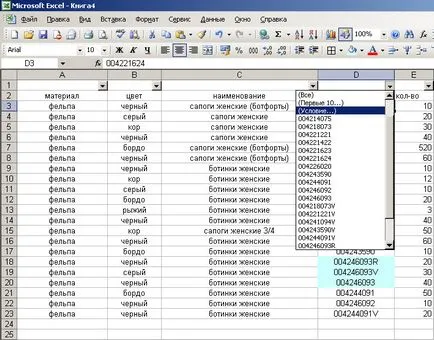
Качваме се през прозореца "Custom AutoFilter", където първият ляв прозорец изберете опцията "започва с" през втората левия прозорец, изберете един и същ
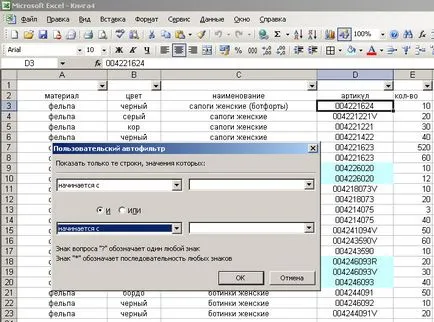
Сега в горния десен прозорец напишете пет въпросителни (първите пет цифри са обозначени с въпросителни знаци) и следващите фигури 6 (защото нашата задача да подреди тези статия, в която шест фигура шест). В долния десен областта направят същото.
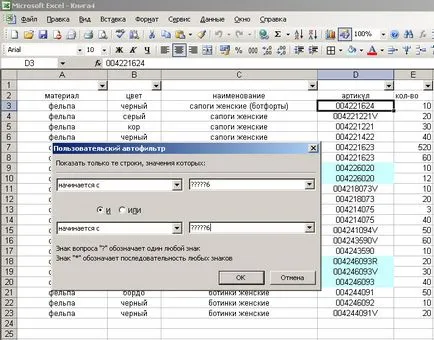
Щракнете върху OK. И тук пред нас, на екрана списък само с тези позиции, в която 6-цифрен 6-ка в статията.

По този начин е възможно да се помоли за каквато и да е номер на сметка.
За да отмените нещо просто кликнете върху синя стрелка AutoFilter и там изберете "всички".
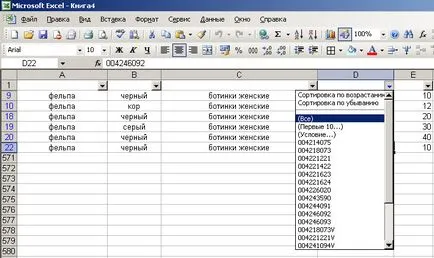
Има и друг вариант, как да изберете редовете да се отличат.
В примера по-долу, жълтият цвят, I отбележи положението, в което 6-та и 7-ма цифра е 4 и 0.
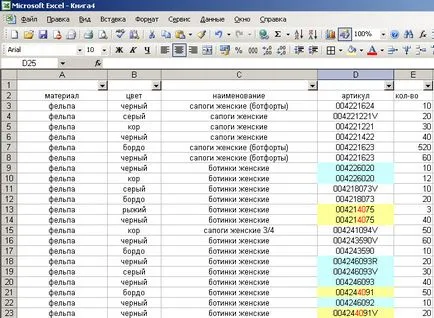
За да изберете само тези редове, щракнете върху стрелката AutoFilter в тази графа, в полето "Custom AutoFilter" в горния ляв и долното поле изберете "включва"
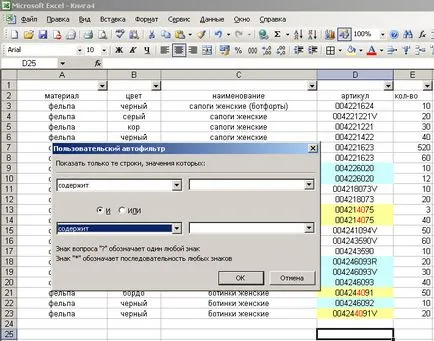
в горната и долната област пиша 40 (фигурите, на които сортирането)
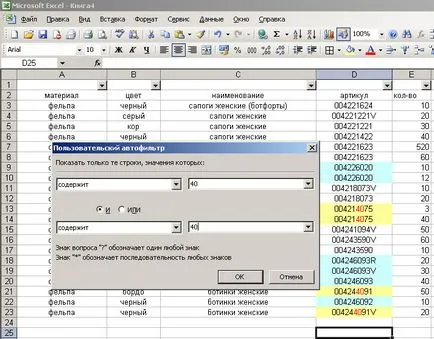
Щракнете върху OK. резултат

По този начин, с помощта на AutoFilter, ние да попитате всеки съпоставяне.
Prompt ... *)) са пуснали тези снимки. вие снимана от компютър?
И вторият въпрос))) как да сортирате по индивидуален ред ..
Благодаря ви много! За персонализиран филтър, не знаех. Моля, пишете статия за PivotTables.
Юри: добави клас за сортиране сортиране малко, ми се струва, просто изясняване на въпроса ви трябва да бъде ...
Уважаеми Admin! Написано блог е добре, но не всички от сортиране информацията се разкрива. Аз изправени днес с problemkoy че не ми даде почивка, ако можете да решите, че ще бъда много благодарен.
Q: Ако имам една маса не се сортира, сортирам на първата колона (във възходящ ред). След това, като се върна към първоначалното положение (бутон не работи отказ) за сортиране на втория или третия стълб.
ZY Колоните са празни клетки, които са необходими.
Ще се радваме да ни отговор.
Благодаря на всички за поскъпването, ако имате някакви предложения, които могат да бъдат конкретни въпроси, пишете, ще опиша нови мнения